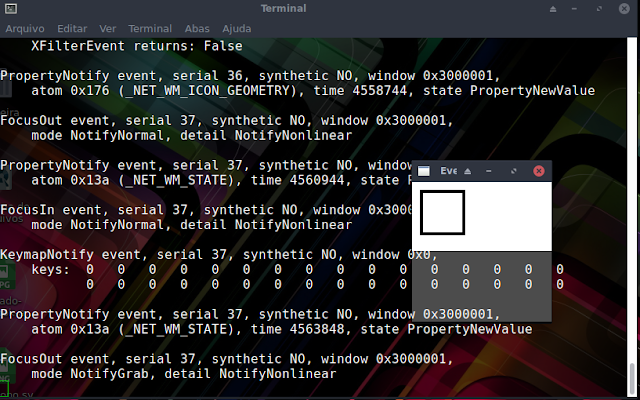Confira nessa matéria como alterar a função de teclas do teclado e até mesmo formas de desativar algumas teclas.
Instalação
Para Debian e derivados
Para Fedora e derivados
Para Ubuntu de o comando abaixo no terminal.
Em primeiro lugar você precisa de dois dados da tecla que deseja desativar.
keycode - Código numérico da tecla
keysym - Esse você deve anotar para o caso de querer reativar a tecla e não saber os códigos padrão.
OBS: As letras números e os F o código é o que está nas teclas, as demais de o comando abaixo para descobrir.
Continuando, o terminal de o comando abaixo.
Tecle uma vez a tecla que deseja desativar, para conseguir os dados necessarios.
Nesse exemplo usei a tecla Esc e obtive as informações.
Keycode 9
Keysym Escape
Como você pode ver na imagem abaixo.
Para desativar a tecla Esc do exemplo, vamos usar o comando abaixo.
Note na imagem que ao tentar identificar a tecl, em Keysym está como Nosymbol.
Para reativar a tecla, basta você setar o Keysym, veja no comando abaixo.
O comando é o mesmo, mas agora vamos dizer qual é o Keysym que anotamos anteriormente.
Keycode 9
Keysym Escape
Note na imagem que a tecla Esc está novamente para o Escape.
Vamos supor que eu não use a tecla super para nada.
Identifique ela com o comando.
A identificação foi.
Keycode 133
Keysym Super_L
E por algum motivo eu quero que o tab funcione no na tecla Super, vamos supor que o meu tab esteja com defeito.
Para fazer a alteração eu preciso do keycode da tecla a receber a nova função
Keycode 133
E vou precisar da nova função
Keysym Tab
Nesse caso o comando ira ficar como abaixo.
Prontinho, a tecla 133 agora corresponde ao Tab
Para fixar as alterações para o próximo boot, crie na sua home o arquivo de texto
Para isso você pode usar o comando abaixo.
Com o arquivo .Xmodmap criado, abra ele e adicione o keycode e Keysym, como no exemplo abaixo.
keycode xxx = keysym
Ficando assim.
keycode 133 = Tab
Abrindo o .Xmodmap com o nano e adicionando a configurações nova para a tecla.
Salve com Ctrl + x tecle s e enter para fechar.
Remapear o teclado
Esse é um recurso normalmente usado para quando o teclado apresenta defeito em alguma tecla ou para adicionar caracteres que não constem originalmente no teclado.
No exemplo o teclado não tem a barra | mas com esse método alterei a tecla de / divisão que não uso para |.
Instalação
Instale os pacotes necessários para a sua distribuição Linux.
Para Arch Linux e derivados
sudo pacman -S xorg-xev xorg-apps
Para Debian e derivados
sudo apt install xev x11-xserver-utils
Para Fedora e derivados
sudo dnf install xev xorg-x11-server-utils
Para openSUSE
sudo zypper install xev xorg-x11-server-utils
Utilização
Para remapear as teclas do seu teclado você precisa instalar o xev e o xmodmap, para isso abra o terminal e de o comando abaixo.
Para Debian de o comando abaixo no terminal.
sudo apt install xev x11-xserver-utils
Para Ubuntu de o comando abaixo no terminal.
sudo apt install libxcb-xevie0 x11-xserver-utils
Desativando teclas
Em primeiro lugar você precisa de dois dados da tecla que deseja desativar.
keycode - Código numérico da tecla
keysym - Esse você deve anotar para o caso de querer reativar a tecla e não saber os códigos padrão.
OBS: As letras números e os F o código é o que está nas teclas, as demais de o comando abaixo para descobrir.
xmodmap -pm
Continuando, o terminal de o comando abaixo.
xev
Tecle uma vez a tecla que deseja desativar, para conseguir os dados necessarios.
Nesse exemplo usei a tecla Esc e obtive as informações.
Keycode 9
Keysym Escape
Como você pode ver na imagem abaixo.
Para desativar a tecla Esc do exemplo, vamos usar o comando abaixo.
xmodmap -e 'keycode 9 ='
Note na imagem que ao tentar identificar a tecl, em Keysym está como Nosymbol.
Reativando tecla
Para reativar a tecla, basta você setar o Keysym, veja no comando abaixo.
O comando é o mesmo, mas agora vamos dizer qual é o Keysym que anotamos anteriormente.
Keycode 9
Keysym Escape
xmodmap -e 'keycode 9 = Escape'
Note na imagem que a tecla Esc está novamente para o Escape.
Alterando tecla
Vamos supor que eu não use a tecla super para nada.
Identifique ela com o comando.
xev
A identificação foi.
Keycode 133
Keysym Super_L
E por algum motivo eu quero que o tab funcione no na tecla Super, vamos supor que o meu tab esteja com defeito.
Para fazer a alteração eu preciso do keycode da tecla a receber a nova função
Keycode 133
E vou precisar da nova função
Keysym Tab
Nesse caso o comando ira ficar como abaixo.
xmodmap -e 'keycode 133 = Tab'
Prontinho, a tecla 133 agora corresponde ao Tab
Fixando as alterações
Para fixar as alterações para o próximo boot, crie na sua home o arquivo de texto
Para isso você pode usar o comando abaixo.
touch ~/.Xmodmap
Com o arquivo .Xmodmap criado, abra ele e adicione o keycode e Keysym, como no exemplo abaixo.
keycode xxx = keysym
Ficando assim.
keycode 133 = Tab
Abrindo o .Xmodmap com o nano e adicionando a configurações nova para a tecla.
nano ~/.Xmodmap
Salve com Ctrl + x tecle s e enter para fechar.